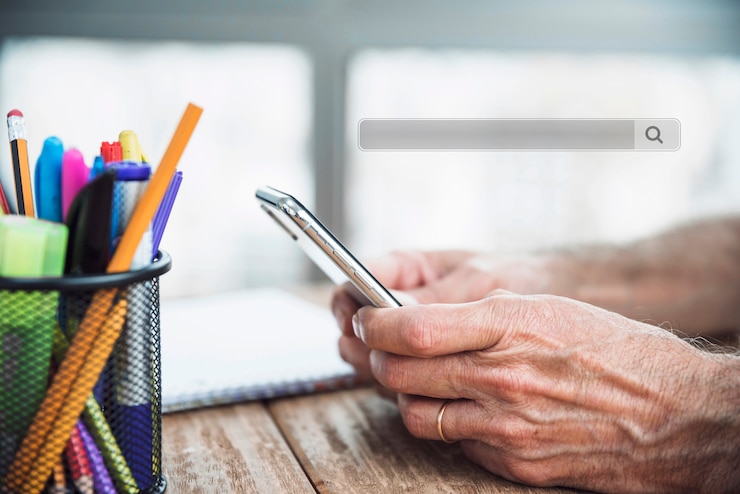Удаление аккаунта Google навсегда: пошаговое руководство.
Создание новой учетной записи на любом сервисе обычно проще удаления. Разработчики приложений усложняют процесс удаления, чтобы удержать как можно больше пользователей. В статье рассказано о том, как навсегда удалить аккаунт Google с любого устройства различными способами, не все из которых очевидны.
В каких ситуациях целесообразно удалить аккаунт Google?
Могут возникнуть разные ситуации. Каждый хоть раз забывал логин или пароль от своей учетной записи. Способы восстановления не всегда эффективны. Может быть, привязанный номер телефона больше не используется, а данные от резервной почты тоже утеряны. Или вы решили продать телефон? Тогда для предотвращения кражи личных данных его следует сбросить до заводских настроек и удалить все следы присутствия в Google. Или же вы просто приобрели новое устройство, а учетная запись Google на старом устройстве уже не нужна.
Что стоит учесть, прежде чем удалить Google-аккаунт?
Удаление аккаунта Google может повлиять на работу других программ, поскольку он с ними интегрирован. Это может привести к потере доступа к некоторым функциям.
- Подписки и купленная музыка, фильмы, игры, программы (из-за привязки к YouTube и Google Play).
- Услуги Google (электронная почта, диск, календарь).
- Все личные сведения, связанные с аккаунтом, такие как изображения или электронные сообщения.
Удаление аккаунта Google на телефоне с Android навсегда.
Удаление аккаунта Google на Android устройстве довольно простое действие. Существует несколько способов выполнить эту задачу. Связано это с тем, что компания Google является разработчиком операционной системы Android. Подробнее об этом далее.
Стандартным методом
Компания предлагает данный метод. Его особенность состоит в том, что при удалении аккаунта с привязанными данными (как например контакты и программы), никаких действий не будет совершено. Предлагается выполнить следующее:
- Зайдите в настройки вашего телефона.
- Найдите раздел «Личные» и откройте пункт «Учетные записи и синхронизация».
- Выберите аккаунт и удалите его, нажав нужную кнопку.
- Подтвердите удаление, после чего перезагрузите устройство.
- Учетная запись удалена.
Интересно! Как сделать ссылку для загрузки файла из Яндекс Диска — пошаговое руководство.
Через почту Gmail
Для связывания нового аккаунта удалите старый через электронную почту Gmail, следуя инструкции по шагам.
- В приложении откройте меню и выберите пункт «Добавить аккаунт».
- Добавьте учетную запись Google, следуя инструкции.
- Измените настройки, перейдя к новому пользователю, и выберите пункт «Управление аккаунтами».
- Избавись от ненужной учетной записи.
Удаление приложения «Google аккаунты».
Чтобы удалить его, откройте приложение Параметры и найдите его в списке программ, затем удалите его данные. Если этого приложения нет, выполните то же самое с программой Службы Google.
С помощью ROOT-прав
Это название аналогично правам администратора. Такой способ подходит исключительно опытным пользователям. Получить права можно с помощью программ от других разработчиков. После получения прав удаление аккаунта Google происходит следующим образом:
- Откройте Менеджер файлов на телефоне.
- Откройте раздел Data в папке Android. Найдите внутри папку System и заходите туда.
- Удалите файл ACCOUNTS.DB.
- Телефон нуждается в перезагрузке. Аккаунт будет удалён.
Сброс всех настроек
Этот метод предполагает полное удаление всех данных с устройства. Пользователи часто прибегают к нему перед продажей или передачей старого телефона новому владельцу. Возможность сброса обычно расположена в разделах настроек «Параметры».
- В разделе «Личные данные» на вкладке «Резервное копирование» есть кнопка «Сброс с восстановлением заводских настроек».
- В разделе настроек «Архивация и сброс».
- В разделе Восстановление и сброс.
Как удалить данные аккаунта Google навсегда с iPhone?
Изменить настройки системы iPhone нельзя без помощи сторонних программ.
- Войдите в свою учетную запись Google и нажмите на изображение профиля.
- Перейдите к вкладке Данные и конфиденциальность.
- Пролистайте вниз до раздела «Скачивание и удаление данных» и выберите нужный пункт.
- Откройте меню сервисов и выберите неиспользуемый для удаления.
Эти шаги можно использовать также для компьютеров и телефонов с операционной системой Android.
Интересно! Как устранить замедление работы компьютера своими силами?
Используйте системные настройки
Способ предусматривает удаление всех личных данных за один раз. Для этого выполните следующий алгоритм:
- Откройте приложение настроек и перейдите на вкладку «Основные».
- Найдите команду Сброс.
- Выберите пункт «Стереть контент и настройки».
- Введите пароль, а затем подтвердите свой выбор. Появится кнопка «Стереть iPhone». Нажмите ее.
Восстановите заводские настройки
Удаленный способ очистки телефона возможен при наличии доступа к облачному хранилищу и устройства с интернетом.
Вот что нужно сделать:
- Войдите в свою учетную запись на сайте iCloud.
- Выберите Найти iPhone.
- Вам будет представлен список устройств iOS (наушники, компьютер, телефон). Выберите свой смартфон и нажмите появившуюся кнопку «Стереть iPhone».
- Подтвердите свой выбор.
Как permanently удалить аккаунт Google с iPhone?
Внимательно ознакомьтесь с инструкциями, приведенными ниже.
Как закрыть навсегда аккаунт Google на компьютере?
Для этого откройте браузер. В случае, если это Google Chrome, нажмите на изображение профиля справа на странице и выполните следующие действия:
- Перейдите в настройки аккаунта.
- Откройте раздел «Управление данными и персонализация» и перейдите в подпапку «Скачивания и удаления».
- Внизу будет пункт о удалении сервиса или аккаунта.
- Подтвердите решение, нажав на опцию удаления аккаунта.
- Следуйте инструкциям системы.
Для остальных веб-браузеров требуется дополнительная процедура: авторизация в учётной записи Google.
Возможна ли восстановление удалённого аккаунта Google?
Удаление учетной записи не мгновенно приводит к её полной деактивации. В течение 20 дней она остаётся активной — это мера предосторожности, называемая «защитой от дурака». Возможно, владелец удалил аккаунт случайно или мошенники вмешались. При попытке авторизоваться вы увидите сообщение: «Ваш аккаунт удален. Нажмите здесь, если хотите его восстановить».
После окончания срока хранения сведений аккаунт будет безвозвратно удален, что приведет к утрате информации в связанных программах.
Как ненадолго отключиться от аккаунта Google без его удаления.
Для временного выхода из аккаунта достаточно выполнить следующие действия при наличии смартфона на базе Android.
- Найдите раздел «Аккаунты и синхронизация» в настройках.
- Выберите аккаунт Гугл.
- Нажмите кнопку «Удалить». Важно: информация по учетной записи удалится только с вашего устройства.
Войти в аккаунт всё равно получится, к примеру, с ноутбука.
В случае использования компьютера и входа в аккаунт Google посредством браузера, откройте настройки аккаунта и придерживайтесь инструкций.
- Найдите в меню раздел Безопасность.
- Увидите список устройств с доступом к вашему аккаунту. Перейдите в его управление.
- Выберите нужный гаджет и нажмите кнопку «Подробнее».
- Выберите пункт «Выйти» и подтвердите свой выбор.
- Авторизация на устройстве будет удалена.
Теперь вы знаете, как навсегда удалить аккаунт Google на всех устройствах: Android, iPhone или компьютере. Алгоритм действий может отличаться, но результат всегда один: вы сотрете данные из связанных приложений. Если вас это не пугает и удаление аккаунта необходимо, действуйте. Вы можете выбрать любой понравившийся способ.